Então você tem aproveitado todas as vantagens do Iron Browser portátil, mas e quando a versão mais recente for lançada? Agora você pode ter dois métodos para atualizar de forma rápida e fácil seu navegador portátil.
Nota: Qualquer um desses métodos funciona igualmente bem ... é apenas uma questão de preferência sobre qual deles se adapta melhor às suas necessidades.
Método 1 - O método de arquivo exe
Isso permite que você atualize sua versão portátil da mesma forma que faria para uma instalação regular do Iron. Em primeiro lugar, baixe a versão mais recente do arquivo exe Iron do SRWare e clique duas vezes no arquivo para começar.
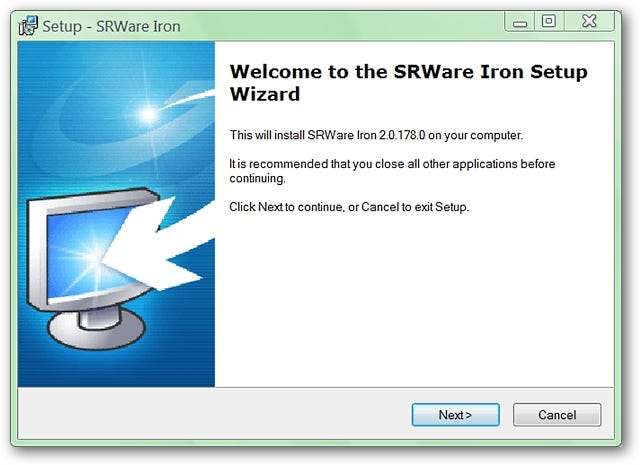
Assim que chegar à janela do local de instalação, você precisará navegar e localizar a pasta de início de sua instalação portátil (por exemplo, a pasta chama-se Portable Iron Browser e está localizada em Arquivos de programas).
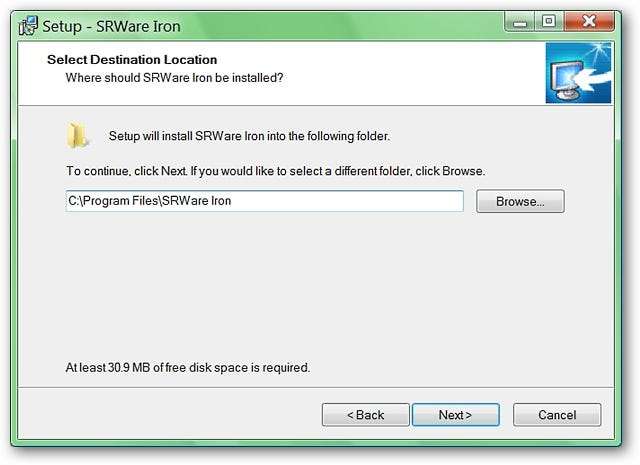
Depois de localizar a pasta pessoal, certifique-se de selecionar a pasta chamada “Ferro”. Observe que o instalador deseja adicionar uma subpasta chamada “SRWare Iron” ao caminho de instalação. Certifique-se de remover o nome da subpasta do caminho de instalação. Clique OK".
Observação: como você pode ver, a pasta “Perfil” está localizada fora do local de instalação para proteger suas configurações.
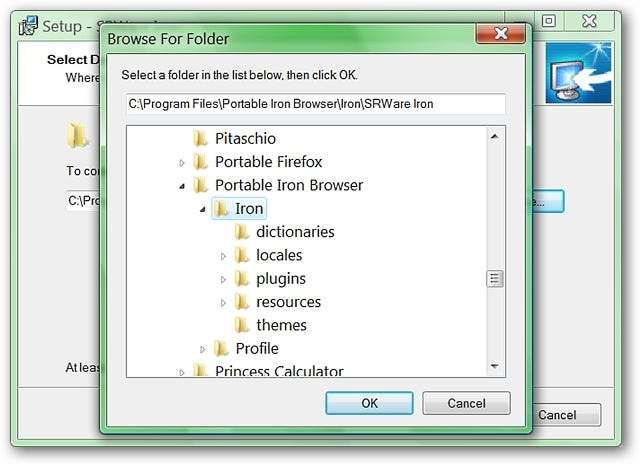
Seu caminho de instalação final deve ser semelhante a este (pode variar com base no nome da pasta pessoal e no local que você escolheu). Clique em “Next”.
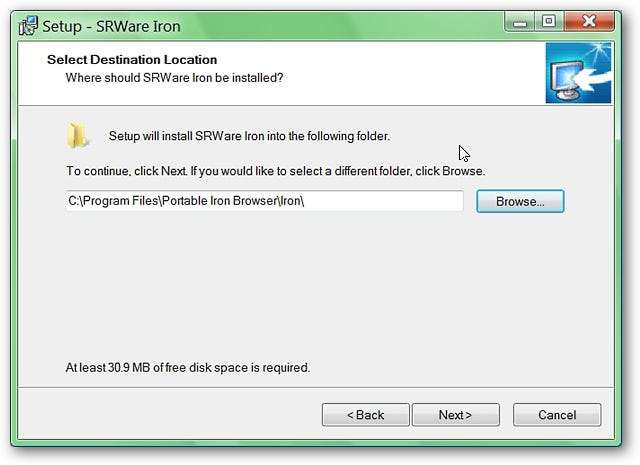
Depois de clicar em “Avançar”, você verá a seguinte janela exibindo uma mensagem de que a pasta que você acabou de selecionar já existe e perguntando se deseja instalar mesmo assim. Selecione “Sim”.
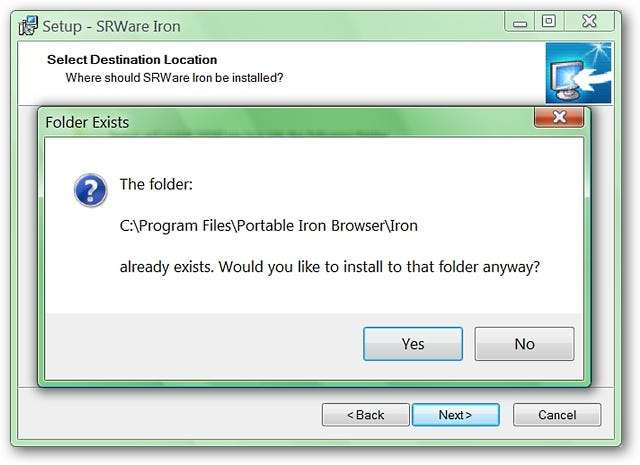
A próxima janela mostra o único pequeno problema com o uso do método de arquivo exe. Isso criará uma pasta de menu em seu Menu Iniciar (não há opção neste momento para desabilitar isso) que precisará ser excluída após terminar o processo de atualização. Clique em “Next”.
Nota: O uso dos atalhos do Menu Iniciar irá ignorar totalmente as configurações e favoritos do seu navegador portátil, fazendo com que seu navegador funcione como uma instalação inicial!
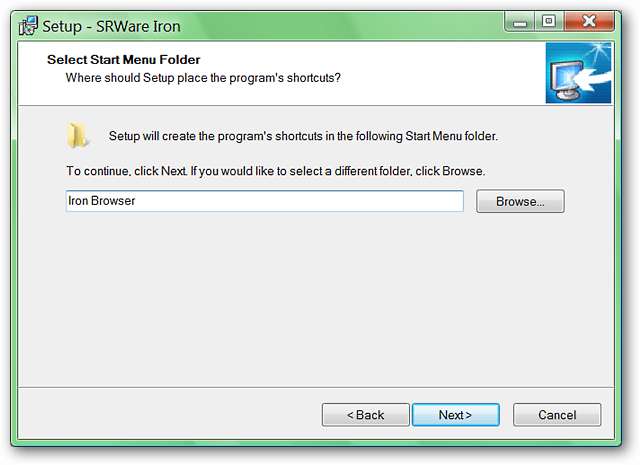
Depois de clicar para a próxima janela, certifique-se de que “Criar um ícone na área de trabalho” e “Criar um ícone Quick Launch” estejam desmarcados. Clique em “Next”.
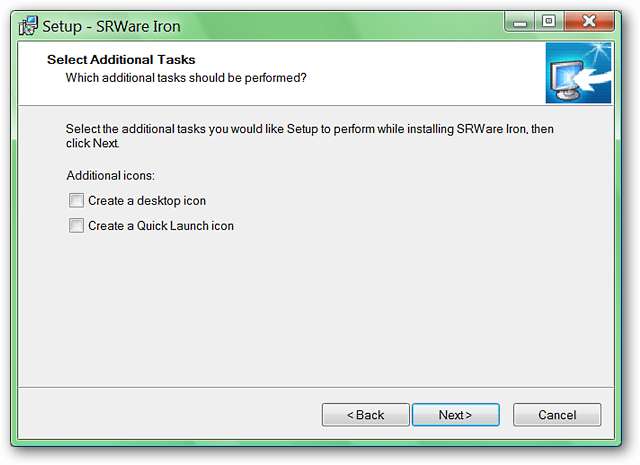
A última janela de pré-instalação mostrará os detalhes finais sobre o caminho de instalação e informações sobre o menu Iniciar. Agora você está pronto para atualizar seu portátil.
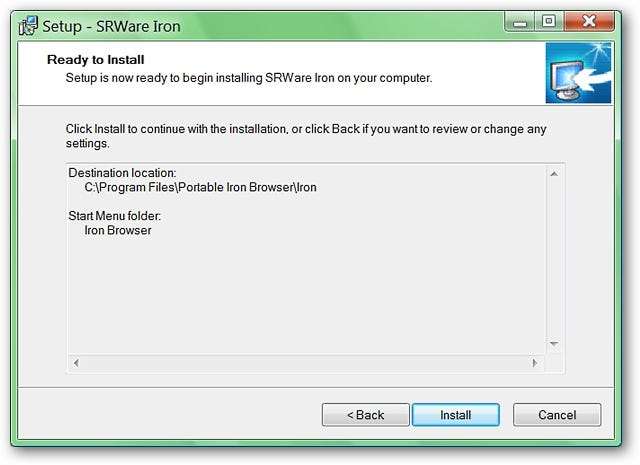
Depois de terminar a atualização, certifique-se de desmarcar “Launch SRWare Iron”. Agora você está pronto para usar seu atalho de inicialização favorito para o navegador portátil e se divertir!
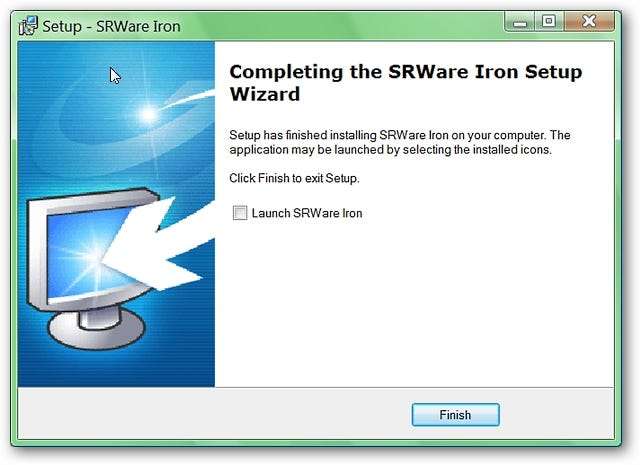
Método 2 - O método do arquivo zip
Este método permitirá que você atualize sua versão portátil usando o arquivo zip que está disponível no SRWare. Em primeiro lugar, baixe a versão mais recente do arquivo zip Iron do SRWare e descompacte-o usando seu software de descompactação / extração de arquivo favorito. Usando o Windows Explorer (ou um programa semelhante), após descompactar os arquivos, você verá uma pasta chamada “IronPortable”. Clique duas vezes na pasta para abri-la.
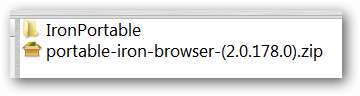
Dentro da pasta “IronPortable” está a subpasta cujo conteúdo você precisará usar para fazer a atualização. Clique duas vezes na pasta chamada “Ferro”.
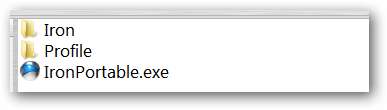
Aqui você encontrará os arquivos e componentes que precisará copiar e colar em seu navegador portátil para atualizá-lo.
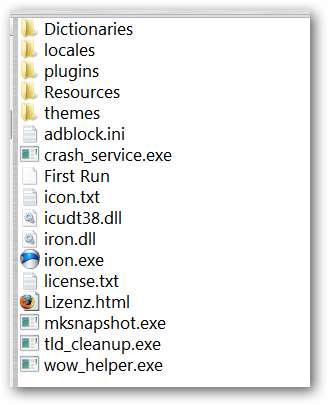
Neste ponto, você precisará abrir uma segunda instância do Windows Explorer (ou um programa semelhante) e exibir a pasta inicial do seu navegador portátil (como no método exe acima, a pasta é chamada Portable Iron Browser e está localizada no Programa Arquivos).
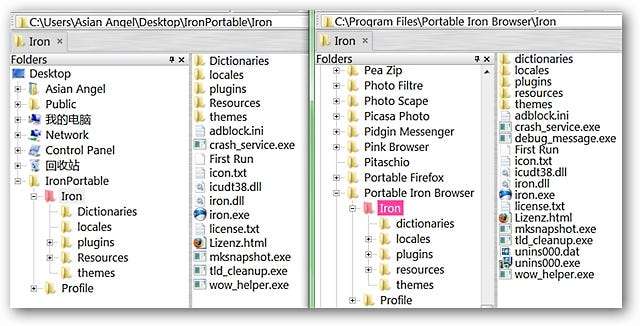
Dependendo se você possui dicionários de idiomas adicionais em sua versão portátil (em nosso exemplo, dicionários adicionais já estão instalados), selecione todos os arquivos e componentes, exceto a pasta “Dicionários” na versão recém descompactada. Arraste esses arquivos para a pasta “Iron” em seu portátil para substituir / sobrescrever os arquivos originais. Agora você está pronto para iniciar seu navegador portátil recém-atualizado e se divertir!
Navegador de ferro (versões instaladoras e portáteis) - SRWare







